Це теж може бути Вам цікаво:
- Як дивитися ТБ онлайн
- Кращі засоби для видалення шкідливих програм
- Відмінний спосіб уникнути небажаних програм і завантажити потрібні
 У цій інструкції — про те, як відключити автоматичне оновлення драйверів пристроїв в Windows 10 трьома способами — простою настройкою у властивостях системи, з допомогою редактора реєстру, а також з використанням редактора групової політики (останній варіант тільки для Windows 10 Pro і enterprise). Також в кінці ви знайдете відео керівництво.
У цій інструкції — про те, як відключити автоматичне оновлення драйверів пристроїв в Windows 10 трьома способами — простою настройкою у властивостях системи, з допомогою редактора реєстру, а також з використанням редактора групової політики (останній варіант тільки для Windows 10 Pro і enterprise). Також в кінці ви знайдете відео керівництво.
За спостереженнями, багато проблем з роботою Windows 10, особливо на ноутбуках, в даний час бувають пов’язані саме з тим, що ОС автоматично завантажує «кращий», на її думку, драйвер, який в підсумку може призвести до неприємних наслідків, таких як чорний екран, неправильна робота режиму сну і глибокого сну і подібним.
Заборона автоматичного завантаження драйверів в параметрах системи
Перший спосіб відключити оновлення драйверів — використовувати налаштування параметрів установки пристроїв Windows 10. Щоб потрапити в ці параметри можна скористатися двома способами (обидва варіанти потребують, щоб ви були адміністратором на комп’ютері).
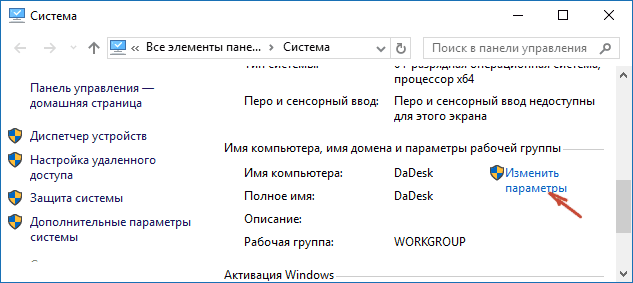

У параметрах установки ви побачите єдиний запит «автоматично Завантажувати додатки виробника і настроювані значки доступні для ваших пристроїв?».

Виберіть пункт «Ні» і збережіть налаштування. Надалі ви не будете отримувати нові драйвера автоматично з Windows update 10.
Відео інструкція
Відео керівництво, в якому наочно показані всі три способи (включаючи два, які описані далі в цій статті) відключити автоматичне оновлення драйверів в Windows 10.
За допомогою редактора реєстру
Те ж саме можна зробити і з допомогою редактора реєстру Windows 10. Для його запуску, натисніть сполучення клавіш Windows+R на клавіатурі комп’ютера і введіть regedit у вікно «Виконати», після чого натисніть Ок.
У редакторі реєстру знайдіть розділ HKEY_LOCAL_MACHINE Software Microsoft Windows CurrentVersion DriverSearching (якщо розділ DriverSearching відсутній у вказаному місці, то клацніть правою кнопкою миші по CurrentVersion, і виберіть Створити — Розділ, після чого вкажіть його ім’я).
У розділі DriverSearching змінити (у правій частині вікна редактора реєстру) значення змінної SearchOrderConfig на 0 (нуль), двічі клікнувши по ній та введіть нове значення. Якщо така мінлива відсутній, то в правій частині вікна редактора реєстру клацніть правою кнопкою миші — Створити Параметр DWORD 32 біта. Вкажіть ім’я SearchOrderConfig, а потім встановіть значення нуль.
Автор рекомендує прочитати:
- Кращі безкоштовні програми на кожен день (і про їх безпечної завантаженні і встановленні)
- Як підключити ноутбук до телевізора (для перегляду відео та ігор)
- Як роздавати Інтернет по Wi-Fi з ноутбука
- Як дізнатися пароль Windows, не скидаючи його
- Приховані функції Windows 10, які ви могли не помітити

Після цього закрийте редактор реєстру та перезавантажте комп’ютер. Якщо в майбутньому вам буде потрібно знову включити автоматичне оновлення драйверів — змініть значення тієї ж самої змінної на 1.
Відключення оновлень драйверів з Центру оновлення за допомогою редактора групової політики
І останній спосіб відключити автоматичний пошук і встановлення драйверів в Windows 10, який підходить тільки для Професійної та Корпоративної версій системи.
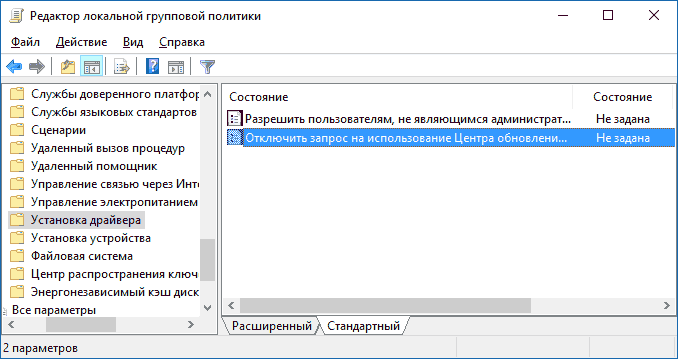

Готово, драйвера більше не будуть оновлюватися і встановлюватися автоматично.






